Introduction
Il est possible de déposer un lot de plusieurs factures sur Chorus Pro en mode portail, c’est-à-dire en se connectant avec un navigateur Internet sur le portail de services Chorus Pro. Ce guide détaille comment faire.
Accès au portail Chorus Pro
Rendez-vous sur chorus-pro.gouv.fr puis connectez-vous à votre compte avec votre identifiant et votre mot de passe. Ensuite cliquez sur « Facturation ».

Dans le domaine « Facturation », vous allez retrouver l’ensemble des applications dont « Facture émises » :

Cliquez sur « facture émise » et accédez à : « Déposer une facture ».

Pour pouvoir déposer des lots de factures, ces dernières devront respecter un des formats suivants :
- PDF A3
- XML Mixte
- XML structuré.
Ces formats de facture sont des formats structurés (c’est-à-dire que chaque ligne et colonne correspond à un type de donnée bien déterminé, par exemple montant HT, destinataire de la facture, etc.). Pour pouvoir effectuer un dépôt de facture par lot il faut donc impérativement respecter la structure, ou « syntaxe », attendue par Chorus Pro, qui seule permet au portail d’interpréter correctement le sens de vos données. Les syntaxes à respecter sont les suivantes :
- Pour le PDF/A3 :
- CII FACTURX
- En qualification uniquement : CII FACTURX FE *
- Pour le XML Mixte :
- UBL Invoice Min
- CII Min 16B
- CPP FACTURE Min
- PES Facture Min
- Pour le XML structuré :
- UBL Invoice
- PES Facture
- CII 16B
- En qualification uniquement : UBL INVOICE FE *
- En qualification uniquement : CII 22B FE *
* Note : Les syntaxes "FE" identifiées dans les listes ci-dessus permettront à ceux qui le souhaitent d'expérimenter l'envoi de leurs factures aux entités publiques (et uniquement aux entités publiques) aux formats dédiés à la facturation électronique inter-entreprises (voir le site Impôts.gouv.fr).
Le dépôt de factures par lot est réservé aux entités capables de générer leurs factures sous ces formats. Les factures à transmettre sont alors regroupées au sein d’un unique fichier compressé de format ZIP ou TAR.GZ avant d’être déposées dans Chorus Pro.
Notez que si la syntaxe des factures n’est pas respectée, elles ne pourront pas être déposées, puisque le lot sera illisible pour Chorus Pro. Par exemple, si vous rassemblez des PDF dans un fichier ZIP, cela ne fonctionnera pas.

Point d’attention : le PDF/A3 (Factur-X) est un format mixte qui relève, en dépit de son nom, du même processus de dépôt que le format XML.

Le dépôt de factures par lot via le portail impose la transmission de fichiers avec l’une des extensions suivantes :
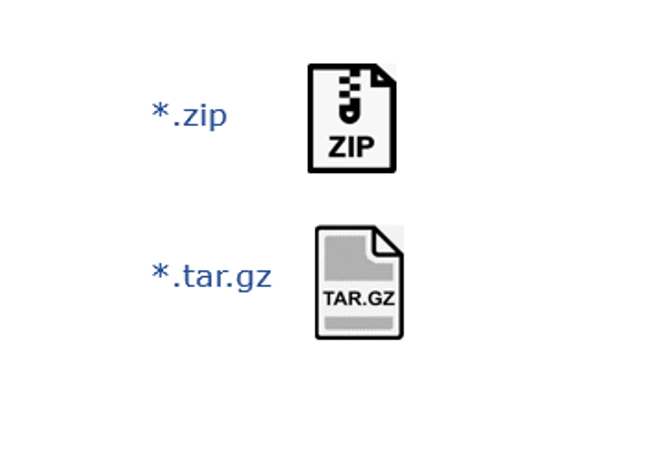
Point d’attention : pour une bonne intégration de vos factures en mode portail, assurez-vous que vos fichiers comportent bien l’une des extensions indiquées ci-dessus. Ne la supprimez surtout pas sous peine de voir vos fichiers rejetés.
Sélectionnez les fichiers concernés puis faites un clic droit pour afficher le menu contextuel. Cliquez alors sur le nom de votre outil de compression de fichiers (ex : WinZip, PeaZip, IZARC ou 7-Zip). Nous illustrerons la démarche pour 7-ZIP (logiciel gratuit) mais elle est à peu près similaire quel que soit l’outil utilisé.
Cliquez sur « Ajouter à l’archive… ».

Nommez l’archive puis sélectionnez dans la liste déroulante le format de l’archive « zip ».

Cliquez sur « OK ». Votre fichier.zip est créé.
Etape 1 : Sélectionnez les fichiers concernés, cliquez sur « 7-Zip » puis sur « Ajouter à l’archive… ».
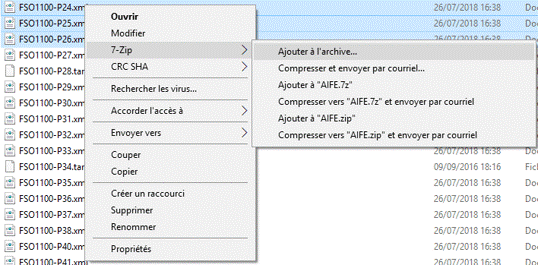
Etape 2 : Cliquez sur « Ajouter à l'archive... » puis nommez l'archive dans le champ « Archive ».
Sélectionnez le format de l'archive « tar » puis cliquez sur OK. Votre fichier « .tar » est créé.
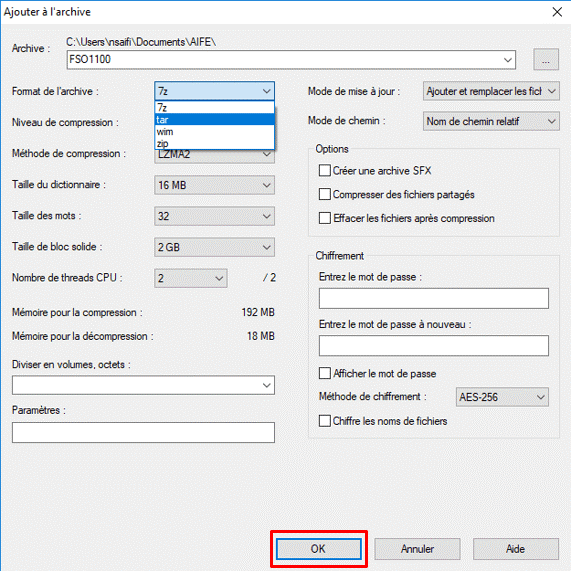
Etape 3 : Une fois votre fichier « .tar » créé, faites un clic droit sur le fichier, cliquez sur « 7-Zip » puis sur « Ajouter à l’archive… ».

Etape 4 : Sélectionnez le format de l'archive "gzip" puis cliquez sur OK.

A partir de la page d’accueil du portail de services Chorus Pro, connectez-vous pour accéder au domaine « Facturation ».

Une fois dans le domaine, accédez à l’application « Factures émises ».

Cliquez ensuite sur l’onglet « Déposer facture »

- PDF/A-3 (Factur-X)
- XML structuré (E1)
- XML mixte (E2)

En fonction du format choisi à l'étape précédente, les syntaxes suivantes vous seront proposées dans la liste déroulante "syntaxe". Choisissez celle qui correspond au fichier que vous déposez :
Si Format PDF/A-3 (Factur-X) :
- CII FACTURX
- CII FACTURX FE *
Si Format XML mixte :
- UBL INVOICE Min
- PES FACTURE Min
- CPP FACTURE Min
- CII Min 16B
- UBL INVOICE FE *
- CII 22B FE *
Si Format XML structuré :
- UBL INVOICE
- PES Facture
- CII 16B
- UBL INVOICE FE *
- CII 22B FE *
Attention : Sélectionner une syntaxe de la liste qui ne correspond pas à la syntaxe de votre fichier peut entrainer le rejet du flux.
* Formats "FE" accessibles uniquement en qualification.

Cliquez sur le bouton « Continuer » pour soumettre le lot de factures.

À la suite du dépôt du lot de factures, la création des factures s’effectue en deux temps.
Etape 1 : Après avoir cliqué sur le bouton « Continuer », un contrôle est effectué sur le format du lot pour vérifier que :
- Le fichier joint est sain (il ne contient pas de virus),
- L’extension du fichier est cohérente avec le format de fichier déposé,
- La taille du fichier ne dépasse pas la taille maximale autorisée (30 Mo),
- Si tous les contrôles sont positifs, le lot est enregistré dans le portail de services Chorus Pro.
La fenêtre de confirmation ci-dessous s’affiche et indique à l’utilisateur le numéro attribué à son lot.
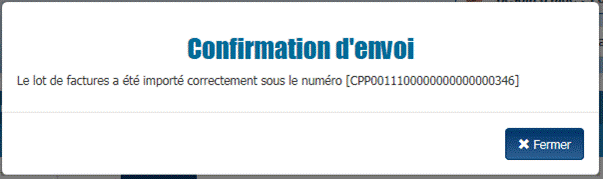
Etape 2 : Dans un second temps, les factures présentes dans le lot sont traitées :
- Les factures conformes seront créées dans le portail de services Chorus Pro : elles seront alors visualisables dans l’application « Factures émises » du domaine « Facturation ».
- Les factures non conformes ne seront pas créées dans le portail de services Chorus Pro : un compte rendu d’intégration accessible dans l’application « Suivi des flux » du domaine « Raccordements » permet de consulter les anomalies rencontrées.
- Les factures en anomalie pourront être redéposées après correction.
Point d’attention : la documentation “Suivre les flux” vous explique comment paramétrer l’espace “Suivi des flux” et utiliser les différentes fonctionnalités à votre disposition https://communaute.chorus-pro.gouv.fr/documentation/suivre-les-flux/
Pour les factures de travaux, la cinématique de dépôt d'un fichier de factures présente les différences suivantes avec le dépôt de flux de factures simples :
1/ On y accède à partir de l'application dédiée "Factures de Travaux" (plutôt que "Factures émises")
2/ La liste des syntaxes proposées n'est pas pré-filtrée suivant le choix du format de fichier. La totalité des syntaxes s'affiche donc qu'on choisisse un format XML mixte ou bien structuré. En revanche, comme pour les factures simples, le choix d'une syntaxe incohérente peut entrainer le rejet de votre fichier. Par conséquent vérifiez bien la cohérence de vos choix avant de valider votre sélection (par exemple, pour un fichier XML Mixte, choisissez une syntaxe "MIN" (minimale) plutôt que standard). En cas de doute, pour vérifier la cohérence de vos choix, vous pouvez vous référer aux tableaux de la page "Présentation du mode EDI".
3/ Des syntaxes spécifiques aux marchés de travaux sont proposées :
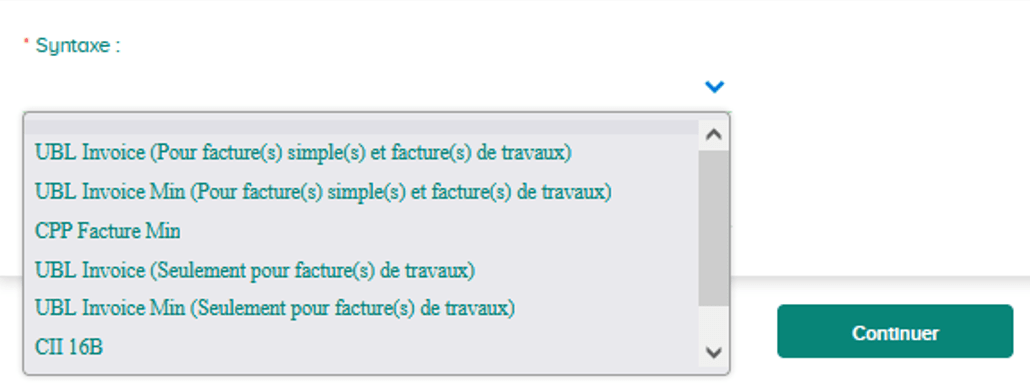
Il s'agit des syntaxes intitulées "(Seulement pour factures de travaux)". En terme de formalisme, il s'agit de clones stricts des syntaxes dites (Pour facture(s) simples et facture(s) de travaux). Néanmoins, elles ne peuvent être utilisées QUE pour du dépôt de factures de travaux. On ne doit pas chercher à déposer de factures simples (c'est à dire ne relevant pas du CCAG Travaux) avec ces syntaxes dédiées aux travaux. Si un flux déposé avec la syntaxe "(seulement pour factures de travaux)" contient des factures simples, il sera rejeté.
Pourquoi ces nouvelles syntaxes dédiées aux travaux ? Dans un contexte de raccordement technique, l'objectif est de permettre à ceux qui le souhaitent de scinder leur flux travaux et factures en deux flux distincts et totalement indépendants (là où au départ pouvait exister un flux commun). Cette séparation facilitera des évolutions ultérieures de la solution.
Dernière mise à jour : avril 16, 2024



